作者:zj5415 | 来源:互联网 | 2024-09-27 20:41
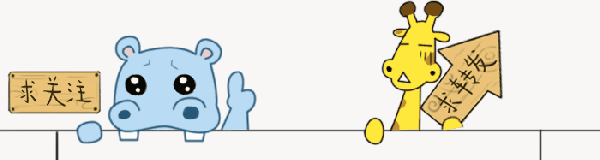
Docker简介
Docker Community
Edition(CE)非常适合希望开始使用Docker并尝试使用基于容器的应用程序的开发人员和小型团队。Docker
CE有三种类型的更新通道:stable,test和nightly: Stable为您提供一般可用性的最新版本。
测试提供在一般可用之前准备好进行测试的预发布。 Nightly为您提供下一个主要版本的最新正在进行的工作。 有关Docker
CE的更多信息,请参阅 Docker Community Edition。
Docker Service
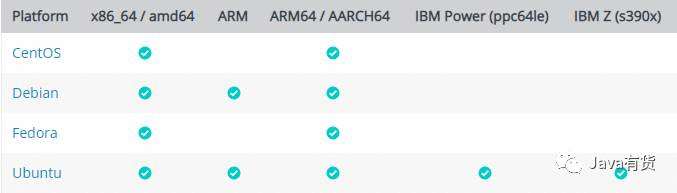
我们常用的服务器都可以安装Docker,只是Docker对服务器内核有要求,安装时需要先查看,下面会说到
Docker 安装
其实网上安装的步骤很多,也很详细,这里我就不多说了;
小编这里有的是ububtu-16;
1.ubuntu安装步骤
# step 1: 安装必要的一些系统工具
sudo apt-get update
sudo apt-get -y install apt-transport-https ca-certificates curl software-properties-common
# step 2: 安装GPG证书
curl -fsSL http://mirrors.aliyun.com/docker-ce/linux/ubuntu/gpg | sudo apt-key add -
# Step 3: 写入软件源信息
sudo add-apt-repository "deb [arch=amd64] http://mirrors.aliyun.com/docker-ce/linux/ubuntu $(lsb_release -cs) stable"
# Step 4: 更新并安装Docker-CE
sudo apt-get -y update
sudo apt-get -y install docker-ce
安装校验
docker version

Docker 基本操作
1.镜像拉取
docker pull
如:docker pull mysql:5.6
如图则表示成功
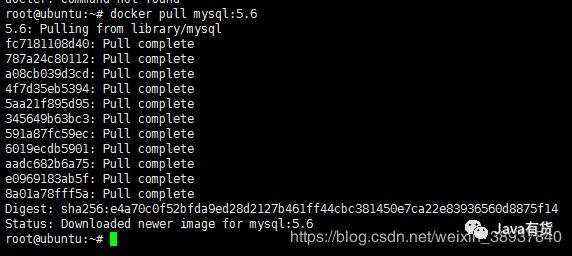
2.镜像查询
docker image ls
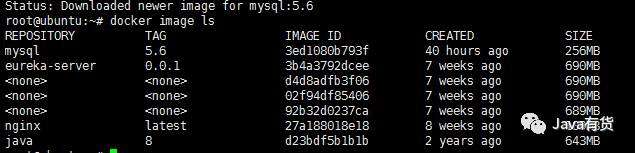
3.镜像删除
docker rmi
如:docker rmi mysql ;这里需要通过id进行删除
如图表示删除成功
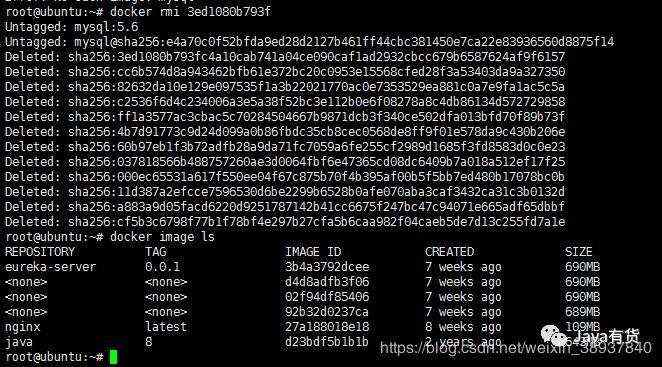
4.docker 运行
如:docker run -d -p 91:80 nginx
命令解释:
docker run 表示运行
-d 后台运行
-p 宿主机端口:容器端口

5.查看docker运行的容器
docker ps

通过上面的运行与查看表示我们早docker内已成功安装nginx并运行起来了;下面我们就访问以下;如图表示我们的服务已经运行起来了!

6.停止docker内的服务
docker stop
如图表示已经停止,我们再次访问http://192.168.21.137:91 发现服务不在了

Docker 部署SpringCloud项目
1.创建DockerFile
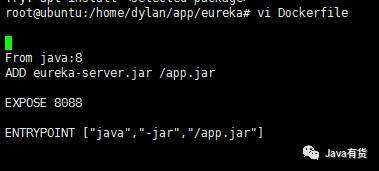
Dockerfile 解释
基于哪个镜像
From java:8
复制文件到容器 ADD eureka-server.jar /app.jar
声明需要暴露的端口 EXPOSE 8761 # 微服务项目的启动端口
配置容器启动后执行的命令 ENTRYPOINT [“java”,"-jar","/app.jar"] 3、使用docker build命令构建镜像
2.发布服务
1、将jar包上传linux服务器/app/eureka目录,在jar包所在目录创建名为Dockerfile的文件
2、docker build -t eureka-server:0.0.1 .
格式: docker build -t 镜像名称:标签 Dockerfile的相对位置 在这里,使用-t选项指定了镜像的标签。执行该命令后,终端将会输出如下的内容
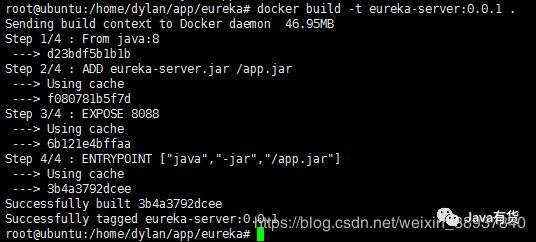
3、docker run -p 8088:8088 eureka-server:0.0.1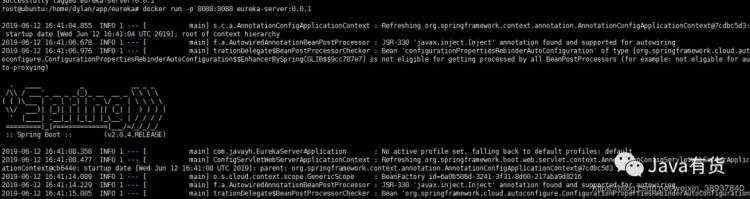
4、验证是否启动成功
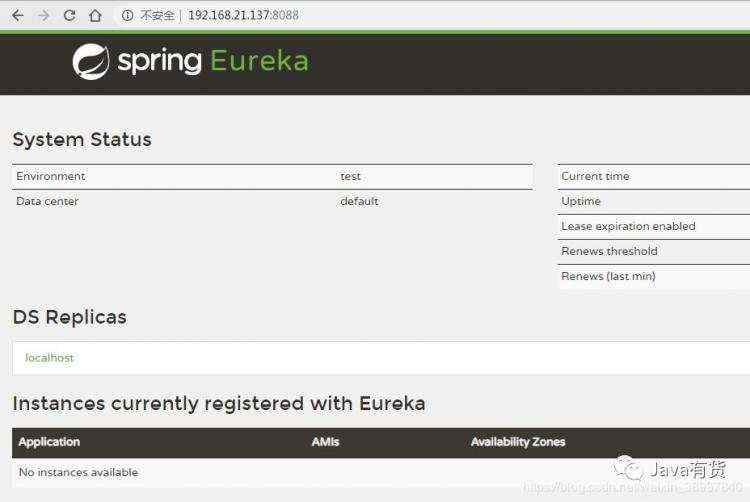
就此Docker安装到服务发布就讲解完成,不足之处,请多多指教
小编创建了一个关于Java学习讨论的微信群!想进去的可以联系小编!同时也欢迎大家点赞与转发!
小编微信:372787553
备注为进群,通过后小编会邀请您进群!